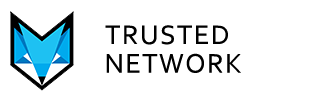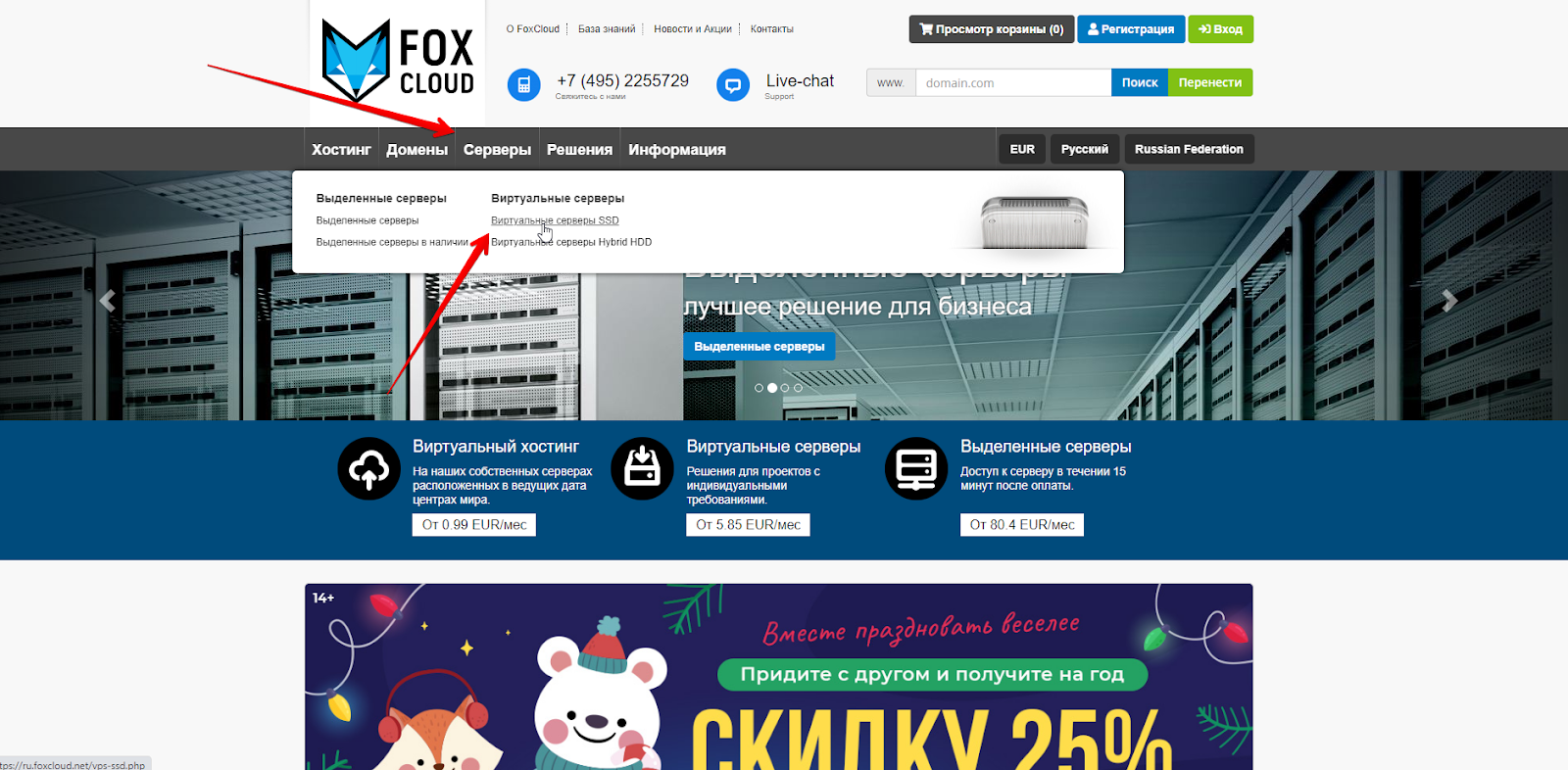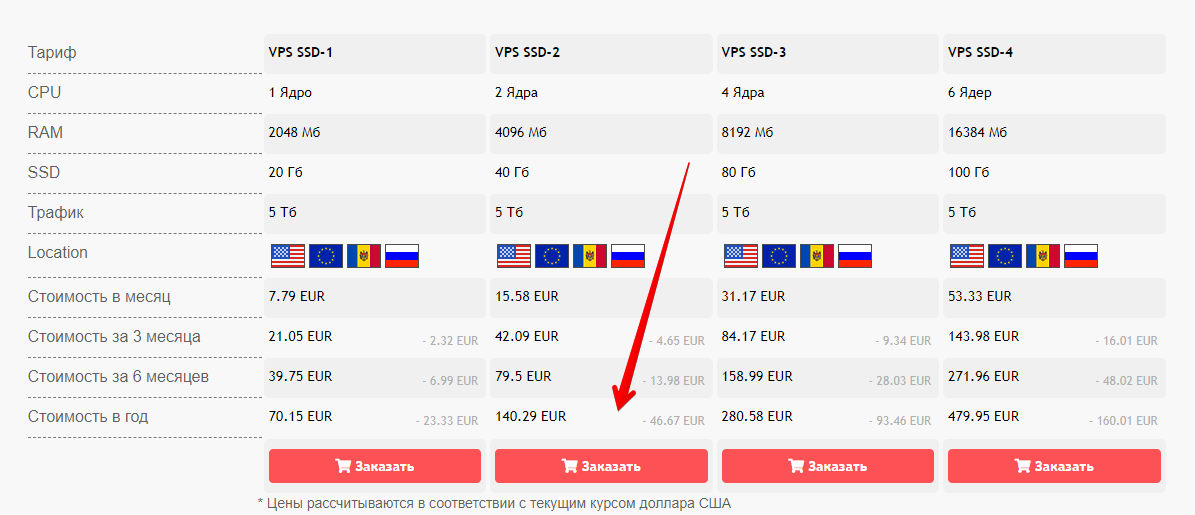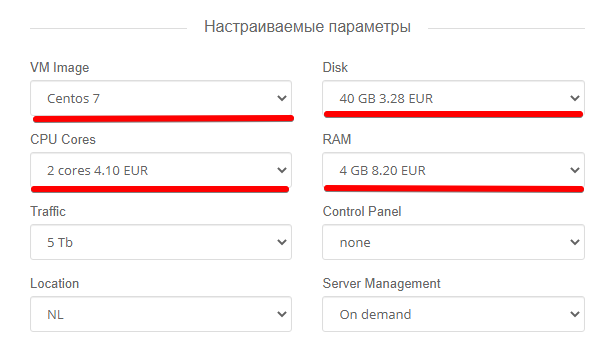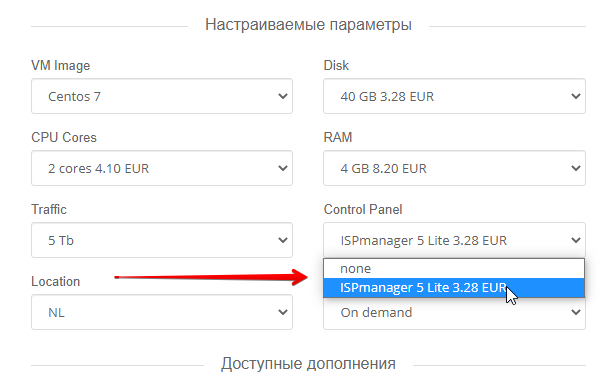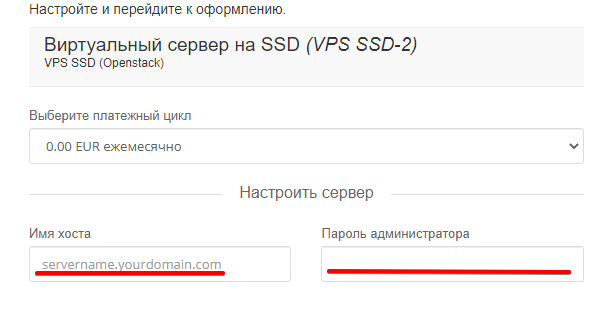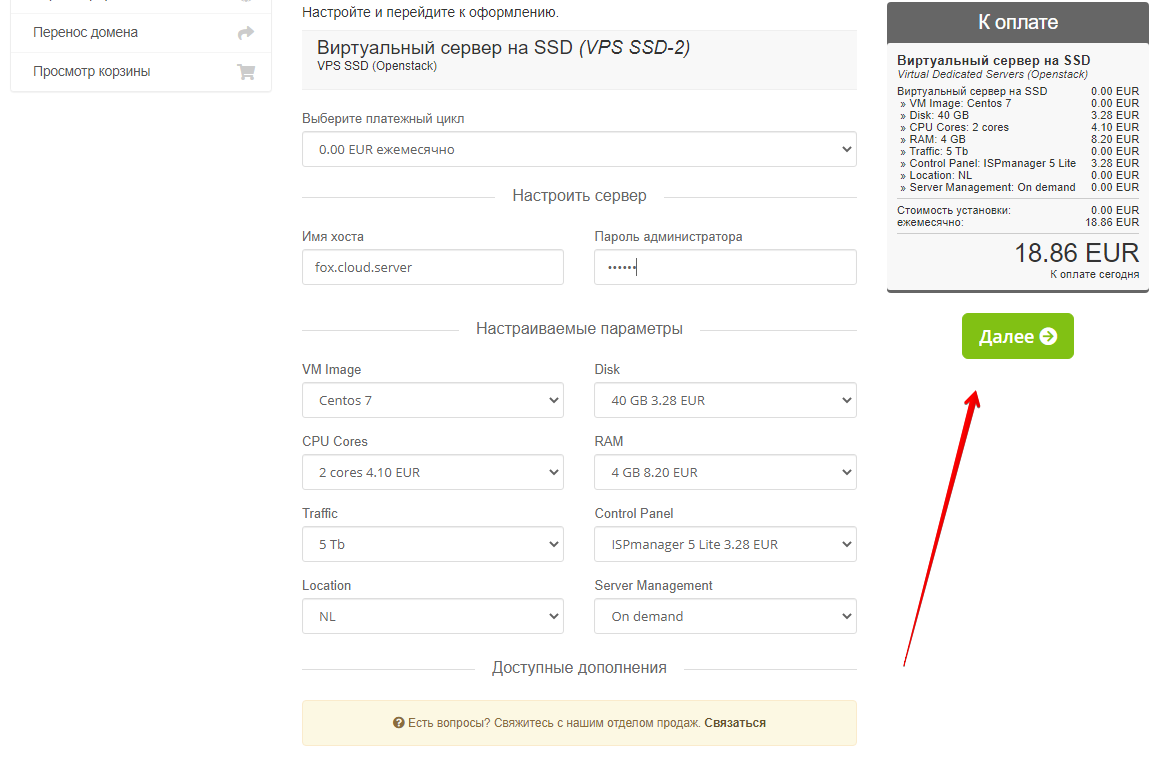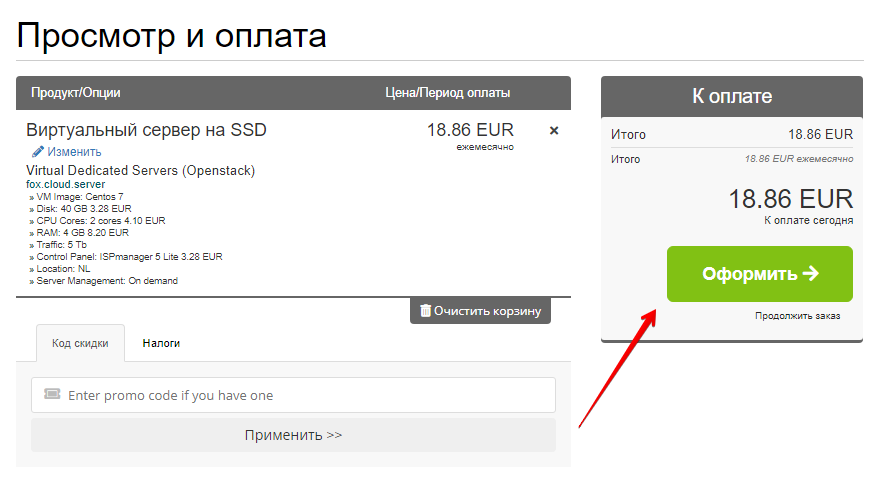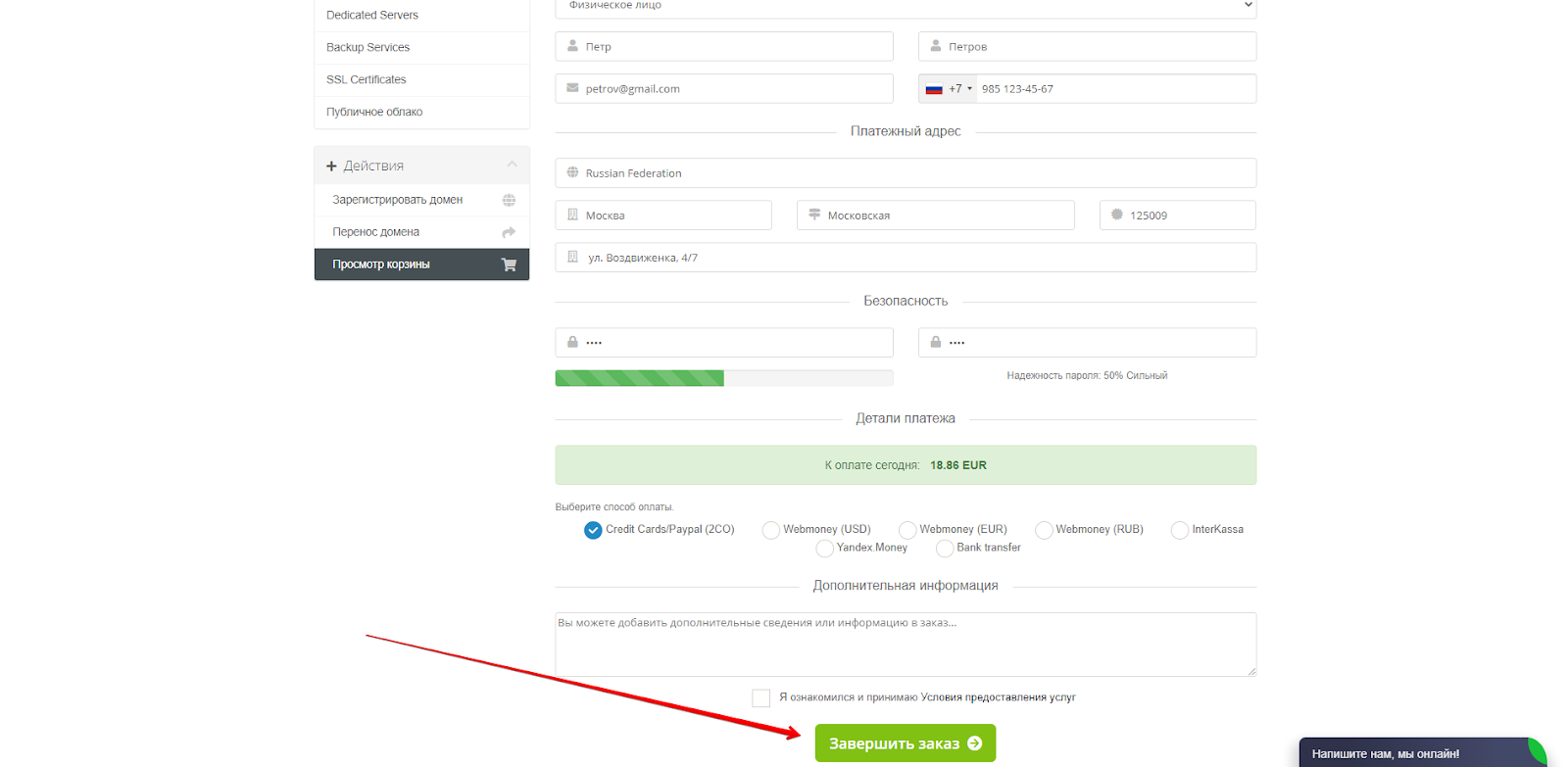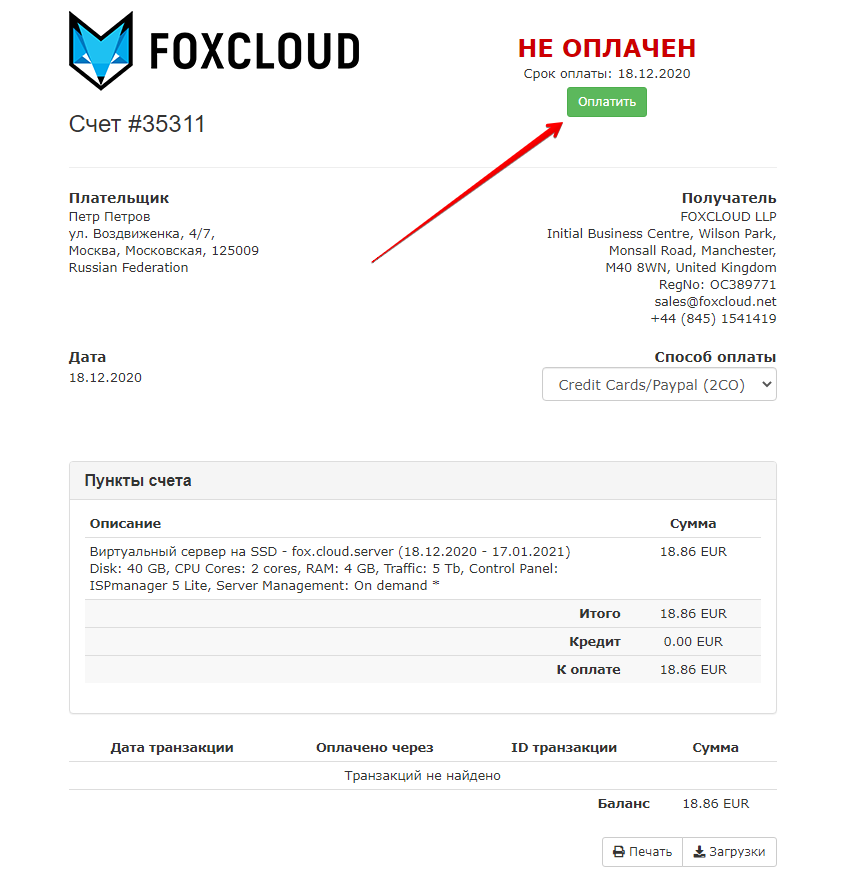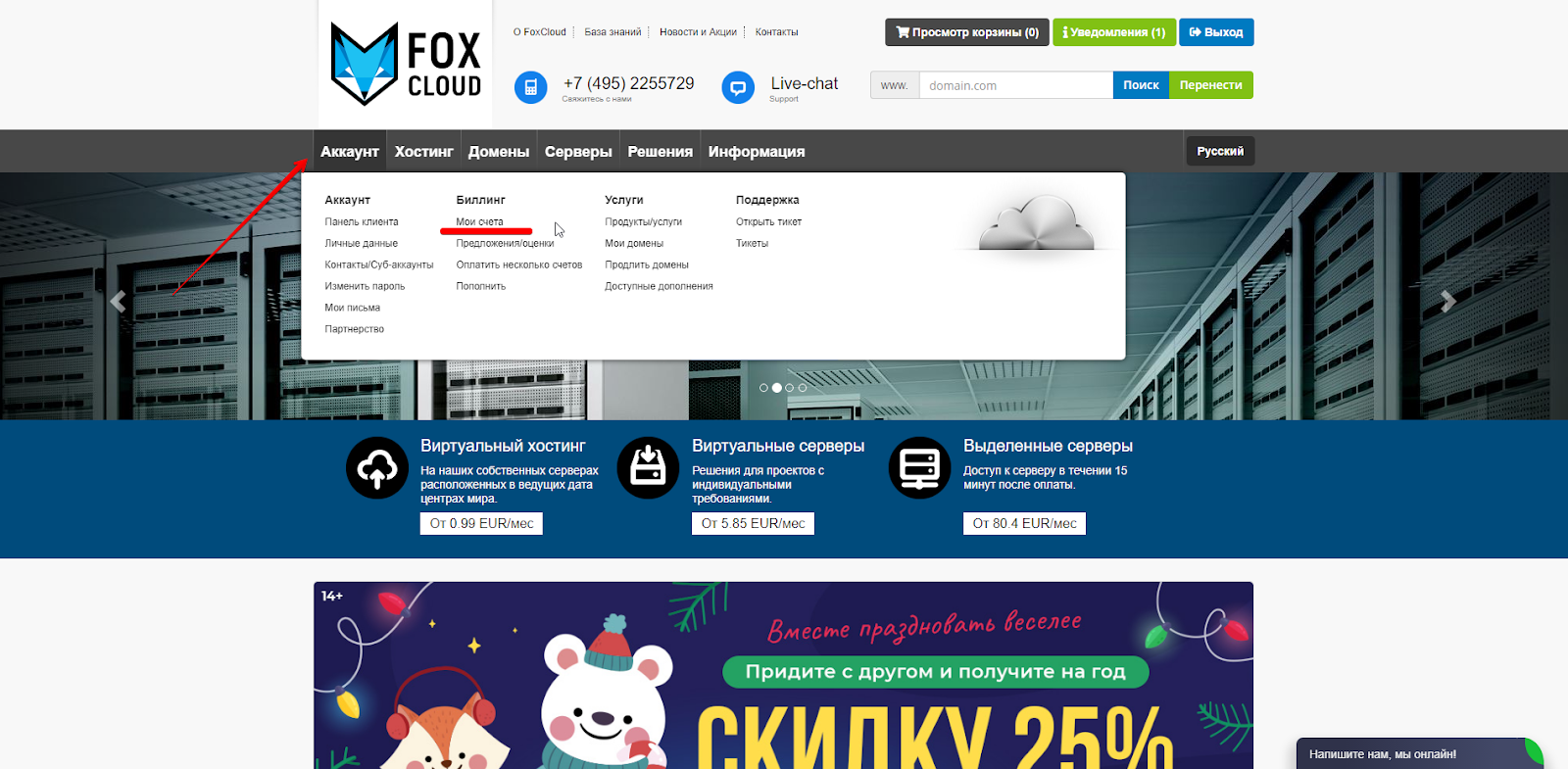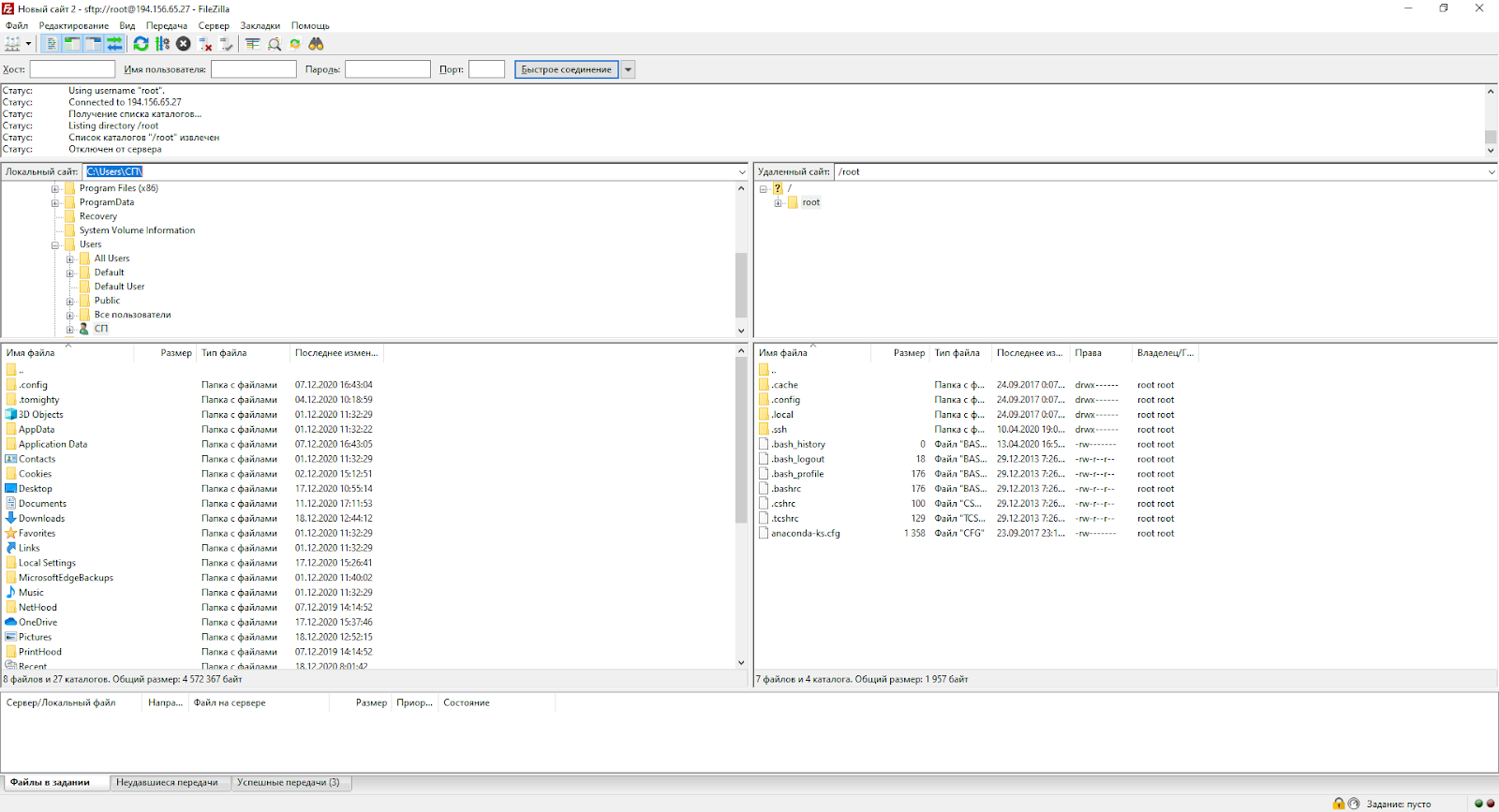- Хостинг
-
Домены
- Доменные имена
- Регистрация домена
- Перенос домена
- SSL сертификаты
- SSL сертификаты
- Utils
- CSR Генератор
- CSR Декодер

-
Серверы
- Выделенные серверы
- Готовые серверы
- Конфигуратор
- Дешёвые серверы
- Виртуальные серверы
- Виртуальные серверы
- Windows VPS

-
Решения
- Администрирование
- Администрирование
- Техническая поддержка
- DevOps поддержка
- Миграция проектов
- Решения
- OpenMediaVault
- ownCloud
- Мониторинг
- Мониторинг
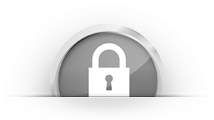
- Информация